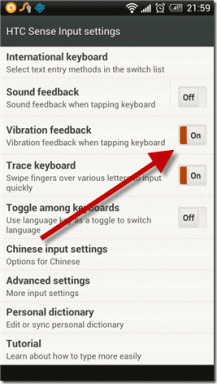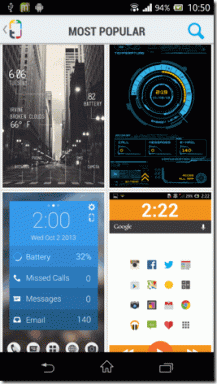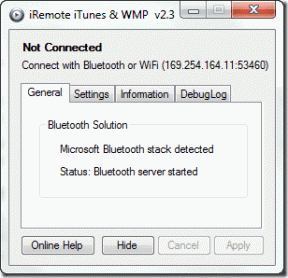मेरा फोन सेफ मोड में क्यों फंस गया है?
अनेक वस्तुओं का संग्रह / / November 28, 2021
जब आपका Android सुरक्षित मोड में होता है, तो आपके फ़ोन के सभी तृतीय-पक्ष ऐप्स अक्षम हो जाते हैं। सुरक्षित मोड का उपयोग मुख्य रूप से नैदानिक उपकरण के रूप में किया जाता है। जब यह मोड सक्षम किया जाता है, तो आपके पास अपने फ़ोन पर केवल कोर या डिफ़ॉल्ट ऐप्स तक पहुंच होगी; अन्य सभी सुविधाएं अक्षम कर दी जाएंगी। लेकिन आपका फोन अनजाने में भी सेफ मोड में फंस सकता है।
मेरा Android फ़ोन सुरक्षित मोड में क्यों है?
- कभी-कभी, मैलवेयर या किसी बग के कारण आपका फ़ोन सुरक्षित मोड में चला जाता है जिसने आपके फ़ोन सॉफ़्टवेयर को प्रभावित किया है।
- आपका फोन सेफ मोड में भी प्रवेश कर सकता है क्योंकि आपने गलती से किसी को पॉकेट-डायल कर दिया था।
- यह तब भी हो सकता है जब अनजाने में कुछ गलत चाबियां दबा दी जाती हैं।
फिर भी, आप अपने फोन पर सुरक्षित मोड से बाहर निकलने में असमर्थ होने के कारण निराश महसूस कर सकते हैं। चिंता मत करो। इस गाइड के माध्यम से, हम पांच तरीकों का पता लगाएंगे जिनका उपयोग आप अपने एंड्रॉइड फोन पर सुरक्षित मोड से बाहर निकलने के लिए कर सकते हैं।

अंतर्वस्तु
- सेफ मोड में फंसे फोन को कैसे ठीक करें
- विधि 1: अपने डिवाइस को पुनरारंभ करें
- विधि 2: अधिसूचना पैनल से सुरक्षित मोड अक्षम करें
- विधि 3: अटके हुए बटनों की जाँच करें
- विधि 4: हार्डवेयर बटन का प्रयोग करें
- विधि 5: खराब होने वाले ऐप्स को साफ़ करें - कैशे साफ़ करें, डेटा साफ़ करें, या अनइंस्टॉल करें
- विधि 6: फ़ैक्टरी अपने डिवाइस को रीसेट करें
सेफ मोड में फंसे फोन को कैसे ठीक करें
विधि 1: अपने डिवाइस को पुनरारंभ करें
अपने डिवाइस को रीस्टार्ट करने से आपके एंड्रॉइड फोन की कई छोटी-छोटी समस्याएं ठीक हो सकती हैं। यह बाहर भी निकल सकता है सुरक्षित मोड ताकि आप अपने सामान्य कामकाज पर वापस जा सकें। करने के लिए इन सरल चरणों का पालन करें पुनः आरंभ करें अपने डिवाइस और अपने Android फ़ोन पर सुरक्षित मोड से बाहर निकलें:
1. दबाकर रखें बिजली का बटन. आप इसे अपने फोन के बाईं ओर या दाईं ओर पाएंगे।
2. एक बार जब आप बटन दबाते हैं और दबाए रखते हैं, तो कई विकल्प पॉप अप होंगे।
3. चुनना पुनः आरंभ करें।

यदि आप नहीं देखते हैं पुनः आरंभ करें विकल्प, होल्ड करना जारी रखें बिजली का बटन 30 सेकंड के लिए। आपका फोन बंद हो जाएगा और अपने आप स्विच ऑन हो जाएगा।
एक बार पुनरारंभ प्रक्रिया पूरी हो जाने के बाद, फ़ोन सुरक्षित मोड में नहीं रहेगा।
विधि 2: सुरक्षित मोड को n. से अक्षम करेंअधिसूचना पैनल
यदि आपके पास एक फोन है जिसमें नोटिफिकेशन पैनल में सेफ मोड का विकल्प है, तो आप इसका इस्तेमाल सेफ मोड को बंद करने के लिए कर सकते हैं।
ध्यान दें: सैमसंग सुरक्षित मोड को बंद करने के लिए इस पद्धति का उपयोग किया जा सकता है क्योंकि यह सुविधा लगभग सभी सैमसंग उपकरणों पर उपलब्ध है।
1. नीचे खींचो अधिसूचना पैनल अपने फ़ोन स्क्रीन के ऊपरी किनारे से नीचे की ओर स्वाइप करके।
2. थपथपाएं सुरक्षित मोड सक्षम अधिसूचना।
जब आप ऐसा करते हैं, तो आपका फोन रीस्टार्ट हो जाएगा और आपका फोन सेफ मोड में नहीं रहेगा।
यह भी पढ़ें:Android पर सुरक्षित मोड को कैसे बंद करें
विधि 3: अटके हुए बटनों की जाँच करें
हो सकता है कि आपके फोन के कुछ बटन अटक गए हों। यदि आपके फोन में सुरक्षात्मक मामला है, तो जांच लें कि क्या यह किसी भी बटन को बाधित कर रहा है। आप जिन बटनों की जांच कर सकते हैं वे हैं मेन्यू बटन, और वॉल्यूम अप या वॉल्यूम डाउन बटन।
दबाने की कोशिश करें और देखें कि क्या कोई बटन दबाया गया है। यदि वे किसी शारीरिक क्षति के कारण नहीं खुल रहे हैं, तो आपको किसी सेवा केंद्र पर जाने की आवश्यकता हो सकती है।
विधि 4: हार्डवेयर बटन का प्रयोग करें
यदि उपरोक्त तीन विधियां आपके लिए काम नहीं करती हैं, तो दूसरा विकल्प आपको सुरक्षित मोड से बाहर निकलने में मदद करेगा। बस इन सरल चरणों का पालन करें।
1. अपने डिवाइस को बंद करें। अपने Android फ़ोन के. को दबाकर रखें बिजली का बटन जब तक आपको अपनी स्क्रीन पर कई विकल्प दिखाई नहीं देते। दबाएँ बिजली बंद.

2. एक बार जब आपका डिवाइस बंद हो जाए, तो दबाएं और पकड़ NS बिजली का बटन जब तक आप अपनी स्क्रीन पर लोगो नहीं देखते।
3. जैसे ही लोगो दिखाई देता है, पावर बटन को छोड़ दें और तुरंत दबाएं और पकड़ NS आवाज निचे बटन।
यह विधि कुछ उपयोगकर्ताओं के लिए काम कर सकती है। यदि ऐसा होता है, तो आपको एक संदेश दिखाई देगा जो कहता है कि सुरक्षित मोड बंद हो गया है। यदि आपके एंड्रॉइड फोन पर सुरक्षित मोड से बाहर निकलने का यह तरीका आपके काम नहीं आया, तो आप अन्य तरीकों की जांच कर सकते हैं।
विधि 5: खराब होने वाले ऐप्स को साफ़ करें - कैशे साफ़ करें, डेटा साफ़ करें, या अनइंस्टॉल करें
हो सकता है कि आपके द्वारा डाउनलोड किया गया कोई ऐप आपके फोन को सेफ मोड में फंसने के लिए मजबूर कर रहा हो। यह जांचने के लिए कि कौन सा ऐप समस्या हो सकती है, अपने फ़ोन के सेफ़ मोड में जाने से पहले अपने सबसे हाल के डाउनलोड की जाँच करें।
एक बार जब आप खराब ऐप का पता लगा लेते हैं, तो आपके पास तीन विकल्प होते हैं: ऐप कैशे साफ़ करें, ऐप स्टोरेज साफ़ करें, या ऐप को अनइंस्टॉल करें। भले ही आप सेफ मोड में रहते हुए थर्ड-पार्टी ऐप्स का इस्तेमाल नहीं कर पाएंगे, फिर भी आप ऐप सेटिंग्स को एक्सेस कर पाएंगे।
विकल्प 1: ऐप कैश साफ़ करें
1. के लिए जाओ समायोजन या तो से ऐप मेनू या अधिसूचना पैनल.
2. सेटिंग मेनू में, खोजें ऐप्स और सूचनाएं और उस पर टैप करें। आप वैकल्पिक रूप से केवल खोज बार में ऐप का नाम खोज सकते हैं।
ध्यान दें: कुछ मोबाइल फोन में, ऐप्स और नोटिफिकेशन को ऐप मैनेजमेंट नाम दिया जा सकता है। इसी तरह, सभी ऐप्स देखें को ऐप सूची के रूप में नामित किया जा सकता है। यह विभिन्न उपकरणों के लिए थोड़ा भिन्न होता है।
3. पर टैप करें नाम समस्याग्रस्त ऐप का।
4. पर क्लिक करें भंडारण। अब, दबाएं कैश को साफ़ करें।
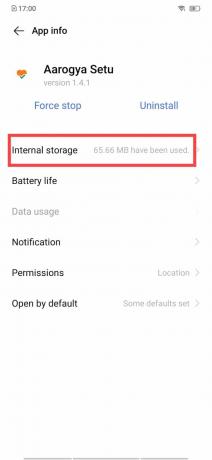
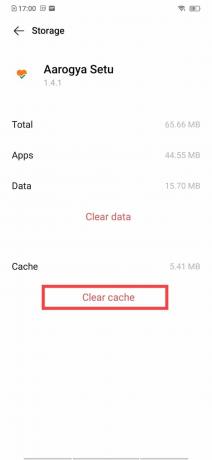
जांचें कि क्या आपका फोन सेफ मोड से बाहर निकल गया है। आप अपने फ़ोन को पुन: प्रारंभ करने का भी प्रयास करना चाहेंगे। क्या आपका फोन सेफ मोड से बाहर हो गया है? यदि नहीं, तो आप ऐप स्टोरेज को साफ़ करने का प्रयास कर सकते हैं।
विकल्प 2: ऐप स्टोरेज साफ़ करें
1. के लिए जाओ समायोजन।
2. पर थपथपाना ऐप्स और सूचनाएं और फिर टैप करें सभी ऐप्स देखें।
ध्यान दें: कुछ मोबाइल फोन में, ऐप्स और नोटिफिकेशन को ऐप मैनेजमेंट नाम दिया जा सकता है। इसी तरह, सभी ऐप्स देखें को ऐप सूची के रूप में नामित किया जा सकता है। यह विभिन्न उपकरणों के लिए थोड़ा भिन्न होता है।
3. पर टैप करें नाम परेशान करने वाले ऐप से।
4. नल भंडारण, फिर दबायें भंडारण / डेटा साफ़ करें.
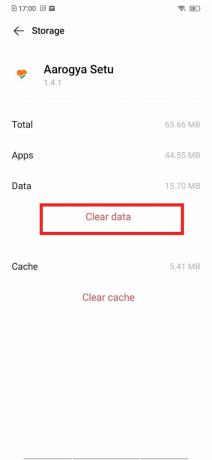
यदि फ़ोन अभी भी सुरक्षित मोड में अटका हुआ है, तो आपको आपत्तिजनक ऐप को अनइंस्टॉल करना होगा।
विकल्प 3: ऐप को अनइंस्टॉल करें
1. के लिए जाओ समायोजन।
2. पर जाए ऐप्स और सूचनाएं >सभी ऐप्स देखें.
3. आपत्तिजनक ऐप के नाम पर टैप करें।
4. नल स्थापना रद्द करें और फिर दबाएं ठीक है पुष्टि करने के लिए।

विधि 6: फ़ैक्टरी अपने डिवाइस को रीसेट करें
इस पद्धति का उपयोग केवल तभी किया जाना चाहिए जब आपने बाकी सब कुछ करने की कोशिश की हो और इससे आपकी समस्या हल नहीं हुई हो। फ़ैक्टरी रीसेट करने से आपके फ़ोन का सारा डेटा मिट जाएगा। इन चरणों का पालन करने से पहले सुनिश्चित करें कि आपने अपने सभी डेटा का बैकअप ले लिया है!
ध्यान दें: अपना फ़ोन रीसेट करने से पहले अपने सभी डेटा का बैकअप लेना सुनिश्चित करें।
1. के लिए जाओ समायोजन आवेदन।
2. मेनू को नीचे स्क्रॉल करें, टैप करें प्रणाली, और फिर टैप करें उन्नत।
यदि सिस्टम नाम का कोई विकल्प नहीं है, तो नीचे खोजें अतिरिक्त सेटिंग्स > बैकअप लें और रीसेट करें।
3. के लिए जाओ रीसेट विकल्प और फिर चुनें सभी डेटा मिटा दें (फ़ैक्टरी रीसेट)।

4. आपका फ़ोन आपको आपके पिन, पासवर्ड या पैटर्न के लिए संकेत देगा। कृपया इसे दर्ज करें।
5. पर थपथपाना सब कुछ मिटा दो अपने फ़ोन को फ़ैक्टरी रीसेट करने के लिए.
यदि इस गाइड में सूचीबद्ध सभी तरीके इस समस्या को हल करने में विफल रहते हैं, तो इसे एक पेशेवर द्वारा संबोधित करने की आवश्यकता है। अपने नजदीकी Android सेवा केंद्र पर जाएँ, और वे आपकी मदद करेंगे।
अनुशंसित:
- सुरक्षित मोड में कंप्यूटर क्रैश को ठीक करें
- एंड्रॉइड को ठीक करने के 7 तरीके सुरक्षित मोड में फंस गए हैं
- फिक्स एंड्रॉइड फोन बेतरतीब ढंग से पुनरारंभ होता रहता है
- एंड्रॉइड पर अपना खुद का फोन नंबर कैसे खोजें
हमें उम्मीद है कि यह मार्गदर्शिका मददगार थी और आप करने में सक्षम थे सेफ मोड में फंसे फोन को ठीक करें मुद्दा। हमें बताएं कि आपके लिए कौन सा तरीका सबसे अच्छा काम करता है। यदि आपके पास इस गाइड के बारे में कोई प्रश्न / टिप्पणी है तो बेझिझक उन्हें टिप्पणी अनुभाग में छोड़ दें।